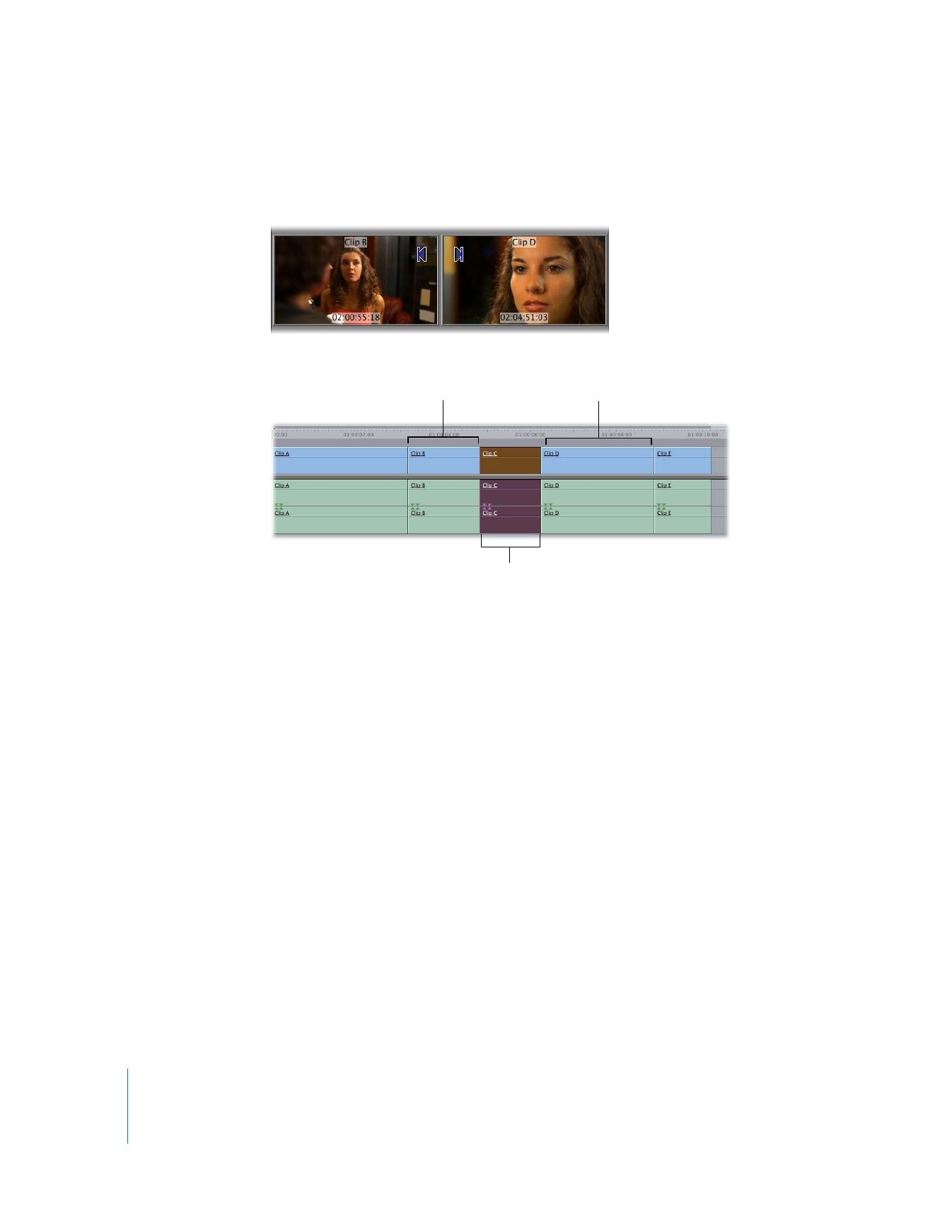
Exécution de montages par glissement précis
de façon numérique
Si vous devez déplacer un plan de deux ou trois images seulement, recourir à la souris
risque d’être difficile. Pour effectuer des montages précis, il est bien plus commode de
glisser les plans numériquement.
Pour glisser un plan dans la Timeline à l’aide du timecode :
1
Sélectionnez l’outil Glissement dans la palette d’outils (ou appuyez deux fois sur
la touche S).
2
Sélectionnez un plan dans la Timeline ou maintenez la touche Maj enfoncée pour
sélectionner plusieurs plans. Vous pouvez également sélectionner des plans non
contigus à l’aide de la touche Commande.
∏
Conseil : vous pouvez faire glisser plusieurs plans à la fois. Mais si l’un d’entre eux
ne peux être glissé, aucun ne sera alors déplacé.
Ce plan est plus long.
La durée de ce plan reste la même.
Ce plan est plus court.
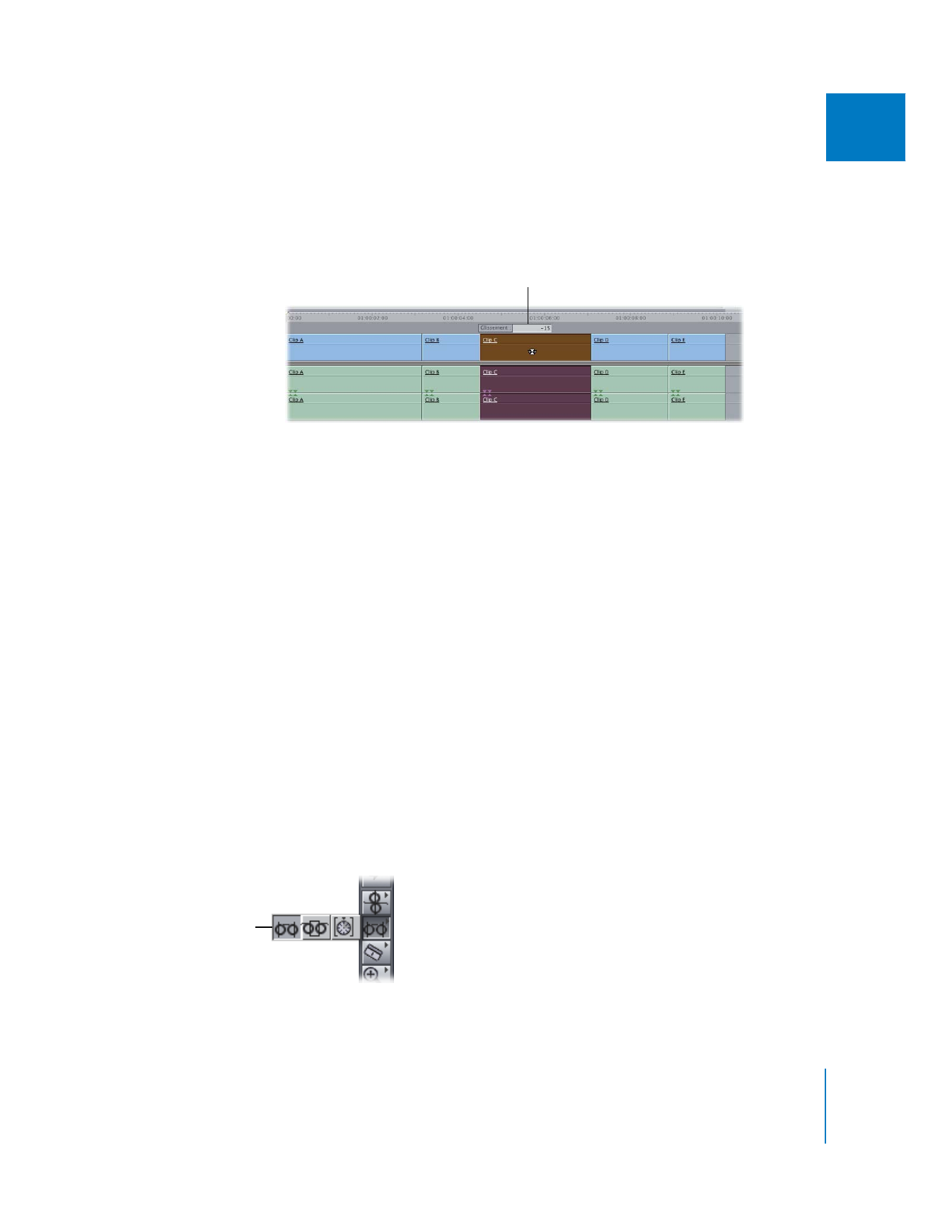
Chapitre 18
Réalisation de montages par coulissement, par glissement, Ripple et Roll
353
III
3
Effectuez l’une des opérations suivantes :
 Entrez le signe + (plus) ou – (moins) suivi du nombre d’images à faire glisser,
puis appuyez sur la touche Retour.
 Appuyez sur [ (crochet gauche) ou < (signe inférieur à) pour glisser le plan
d’une image vers la gauche.
 Appuyez sur ] (crochet droit) ou > (signe supérieur à) pour glisser le plan d’une
image vers la droite.
 Appuyez sur Maj + [ ou Maj + < pour glisser le plan d’un nombre d’images par défaut
vers la gauche.
 Appuyez sur Maj + ] ou Maj + > pour glisser le plan d’un nombre d’images par défaut
vers la droite.
Remarque : vous pouvez spécifier le nombre d’images par défaut à ajuster en modi-
fiant le réglage Images en coupe dans l’onglet Généralités situé dans la fenêtre
Préférences d’utilisateur. Pour plus d’informations, consultez le volume IV, chapitre 23,
« Choix des réglages et des préférences ».